![]()
Il pannello Documento è disponibile in tutti i documenti Onshape (allineato in verticale con il logo di Onshape).
Qui sotto c'è una mappa delle funzionalità disponibili:
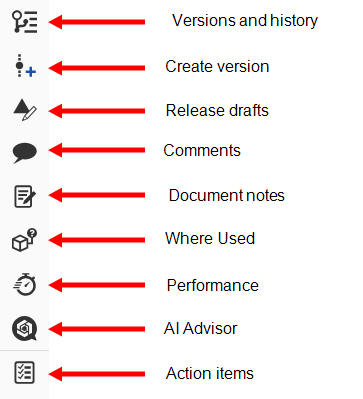

- Versioni e cronologia (
 ): fai clic per aprire la Gestione versioni nel pannello Documento, dove è possibile eseguire branch, unire, creare nuove aree di lavoro e visualizzare modifiche e rilasci.
): fai clic per aprire la Gestione versioni nel pannello Documento, dove è possibile eseguire branch, unire, creare nuove aree di lavoro e visualizzare modifiche e rilasci. - Crea versione (
 ): fai clic per aprire la finestra di dialogo Crea nuova versione.
): fai clic per aprire la finestra di dialogo Crea nuova versione. - Bozze rilascio (
 ): fai clic per aprire il pannello Bozze rilascio, che mostra versioni di pre-rilascio allo stato di bozza salvate in tale documento.
): fai clic per aprire il pannello Bozze rilascio, che mostra versioni di pre-rilascio allo stato di bozza salvate in tale documento. - Commenti (
 ): fai clic per aprire Commenti per il documento attivo nel pannello Documento.
): fai clic per aprire Commenti per il documento attivo nel pannello Documento. - Note documento (
 ): fai clic per aprire il pannello Note documento, dove puoi aggiungere testo, markdown e collegamenti ipertestuali in un pannello Note documento.
): fai clic per aprire il pannello Note documento, dove puoi aggiungere testo, markdown e collegamenti ipertestuali in un pannello Note documento. - Dove in uso (
 ): fai clic per aprire Dove in uso nel pannello Documento e mostrare dove sono in uso parti o assiemi.
): fai clic per aprire Dove in uso nel pannello Documento e mostrare dove sono in uso parti o assiemi. - Prestazioni (
 ): fai clic per aprire Prestazioni nel pannello Documento. Qui puoi visualizzare le prestazioni della scheda, la grafica della scheda, le prestazioni del documento e i dettagli di sistema.
): fai clic per aprire Prestazioni nel pannello Documento. Qui puoi visualizzare le prestazioni della scheda, la grafica della scheda, le prestazioni del documento e i dettagli di sistema. - AI Advisor (
 ): fai clic per aprire AI Advisor nel pannello Documenti, dove puoi porre domande per ottenere informazioni e riferimenti dall'ampia libreria delle risorse di Onshape.
): fai clic per aprire AI Advisor nel pannello Documenti, dove puoi porre domande per ottenere informazioni e riferimenti dall'ampia libreria delle risorse di Onshape. - Esplora Onshape (
 ): fai clic per aprire il pannello Esplora Onshape in un tutorial di Onshape.
): fai clic per aprire il pannello Esplora Onshape in un tutorial di Onshape. - Task Manager (
 ): fai clic per aprire Task Manager nel pannello Documento, dove puoi visualizzare e filtrare le tue attività di Task Manager.
): fai clic per aprire Task Manager nel pannello Documento, dove puoi visualizzare e filtrare le tue attività di Task Manager. - Gestione schede (
 ): fai clic per aprire Gestione schede, dove puoi organizzare e trovare le schede più facilmente. Per ulteriori informazioni, consulta Lavorare con Gestione schede.
): fai clic per aprire Gestione schede, dove puoi organizzare e trovare le schede più facilmente. Per ulteriori informazioni, consulta Lavorare con Gestione schede.